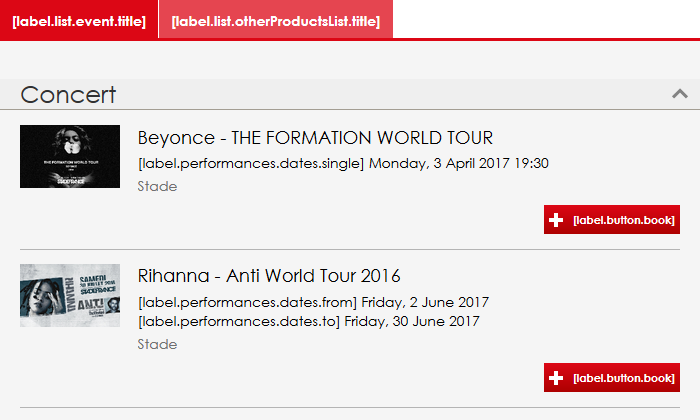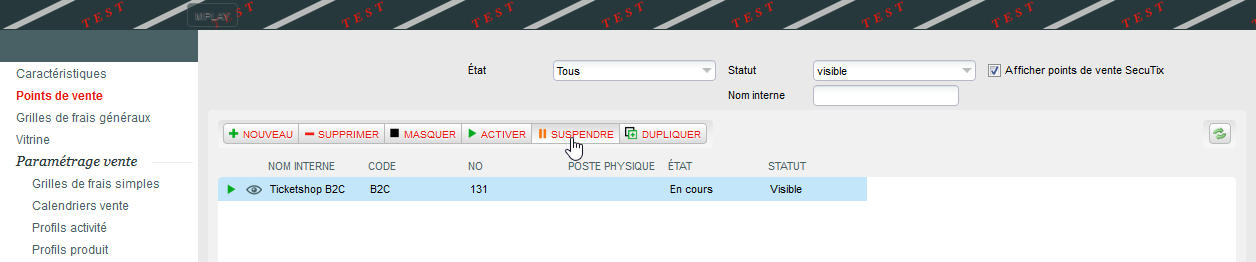¿La terminología que se usa en la venta en línea SecuTix no se corresponde con el mensaje que usted desea transmitir?
¡Sin problema! Usted mismo puede modificarla.
Para ello, SecuTix incorpora una funcionalidad de personalización avanzada de las etiquetas de la venta en línea.
ATENCIÓN : una misma etiqueta puede estar presente en muchos lugares de la venta en línea. Lleve a cabo estos cambios cuidadosamente.
Ejemplo:
- Sustituir «Comprar» por «Pedir».
1) Identifique el código de las etiquetas
En pre-producción, en la venta en línea, localice los elementos que desea modificar.
En esa misma página, añada al final de la URL: ?lang=dev
En este punto, la URL https://secutix.pp-shop.secutix.com/list/events tendría que cambiar por https://secutix.pp-shop.secutix.com/list/events?lang=dev
Las llaves de las etiquetas serán visibles y entonces, simplemente tendrá que copiar aquellas que le interesen.
En este caso de ejemplo sería : label.button.book .
AVISO: una misma etiqueta puede estar presente en muchos lugares de la venta en línea. Le recomendamos que extreme la atención y lleve a cabo estas modificaciones cuidadosamente.
2) Modificar las etiquetas
En la pantalla del backend, desde el contexto de Organismo -> Canales de venta, seleccione el canal de venta Internet correspondiente y abra el punto de venta en el que desea hacer los cambios.
Si desea modificar varios puntos de venta, necesitará repetir esta operación para cada punto de venta.
Una vez en el punto de venta, haga clic en Tema Internet y, a continuación, en la pestaña Avanzado
En Nuevo, pegue el código de la etiqueta que desea modificar e introduzca el texto que lo sustituirá (así como sus próximas traducciones . Advertencia: sin traducción, el texto será el mismo en todas los idiomas disponibles).
Guardar y Cerrar.
A partir de este momento, podrá ver sus etiquetas modificadas en la lista que se muestra.
En este punto, es posible que necesite suspender y reactivar el funcionamiento del punto de venta para forzar una sincronización de los elementos.
3) Comprobar los cambios
Vuelva a la venta en línea: sus etiquetas se han modificado correctamente.
Información adicional:
- Cualquier etiqueta puede modificarse.
- En caso de que usted nos haya solicitado ya una personalización importante de su venta en línea, es posible que no pueda modificar ciertas etiquetas usted mismo con este método. Entonces, no dude en contactarnos.